Essayez ces solutions avant de remplacer la batterie de votre ordinateur portable
- Avoir une batterie intégrée sur votre ordinateur portable permet de l'emporter avec vous lors de vos déplacements sans chargeur.
- Laisser une batterie d'ordinateur portable dans un état mort pendant de longues périodes est la façon la plus courante d'endommager les batteries.
- La plupart des ordinateurs Windows indiquent à l'utilisateur quand il est temps de remplacer la batterie.
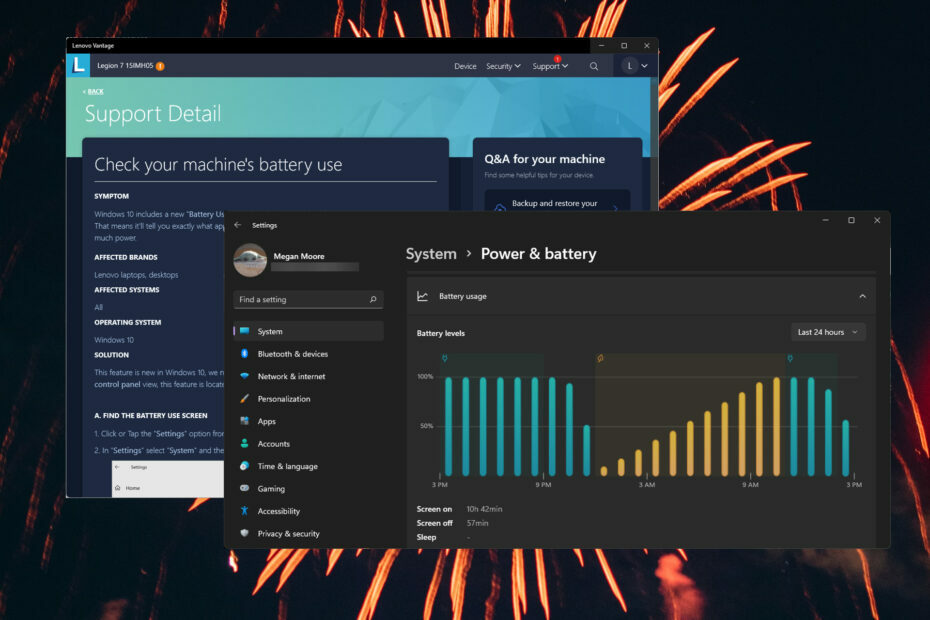
XINSTALLER EN CLIQUANT SUR LE FICHIER DE TÉLÉCHARGEMENT
Ce logiciel réparera les erreurs informatiques courantes, vous protégera contre la perte de fichiers, les logiciels malveillants, les pannes matérielles et optimisera votre PC pour des performances maximales. Résolvez les problèmes de PC et supprimez les virus maintenant en 3 étapes faciles :
- Télécharger l'outil de réparation Restoro PC qui vient avec des technologies brevetées (brevet disponible ici).
- Cliquez sur Lancer l'analyse pour trouver les problèmes Windows qui pourraient causer des problèmes au PC.
- Cliquez sur Tout réparer pour résoudre les problèmes affectant la sécurité et les performances de votre ordinateur.
- Restoro a été téléchargé par 0 lecteurs ce mois-ci.
Les ordinateurs portables permettent aux utilisateurs d'emporter facilement leur vie en ligne avec eux lors de leurs déplacements sans être enlisés par les chargeurs et les cordons. Cependant, de nombreux utilisateurs ont signalé que leur ordinateur portable ne fonctionne que lorsqu'il est branché, ce qui va à l'encontre de l'objectif principal d'un ordinateur portable. Continuez à lire pour trouver la solution à ce problème.
Pourquoi mon ordinateur portable ne fonctionnera-t-il que lorsqu'il sera branché ?
Il peut y avoir de nombreuses raisons pour lesquelles votre ordinateur portable ne fonctionnera que lorsqu'il sera branché. L'une des raisons les plus courantes pourrait être que la batterie est endommagée et doit être remplacée. Cela peut également être dû à une surchauffe, à des problèmes de gestion de l'alimentation ou à des débris coincés à l'intérieur de votre ordinateur portable.
L'une des principales causes d'une batterie d'ordinateur portable endommagée est de laisser la batterie se vider complètement et de la laisser dans un état mort pendant une longue période. Ce n'est jamais une bonne idée de laisser votre batterie s'épuiser complètement, et si c'est le cas, assurez-vous de brancher votre ordinateur portable sur un chargeur dès que possible.
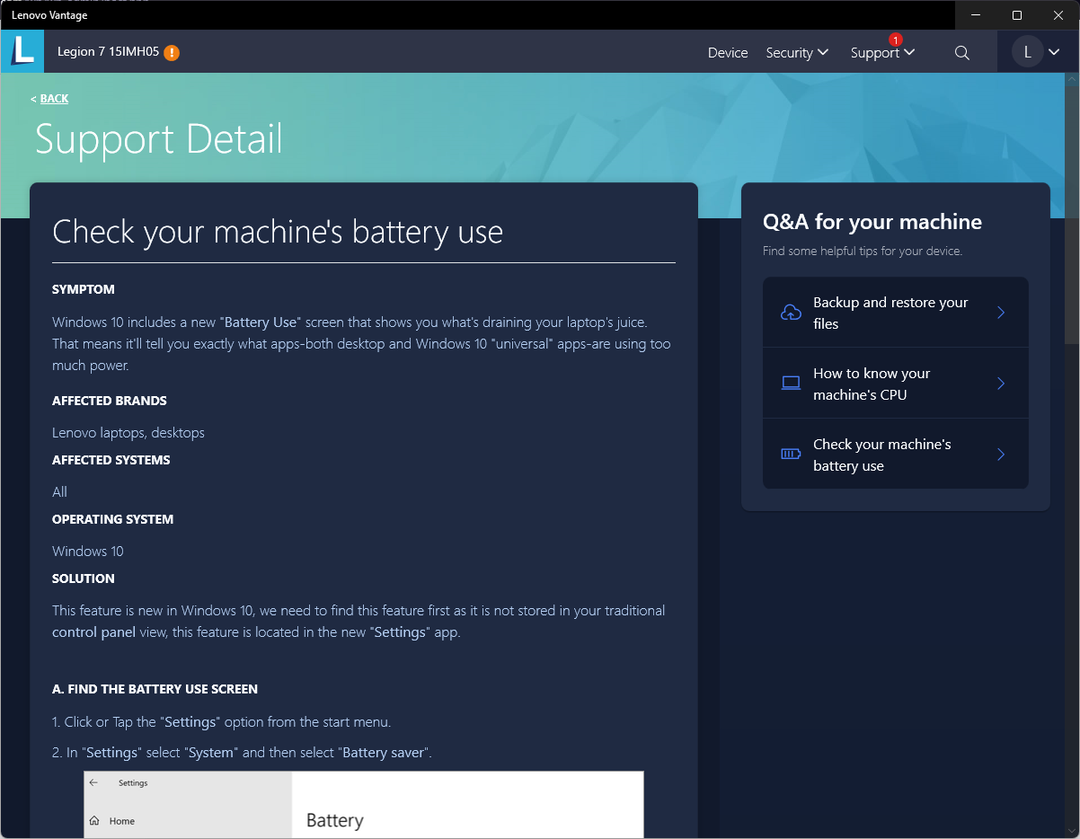
Certains avancent l'argument selon lequel laisser votre ordinateur portable branché toute la journée sur le secteur pourrait également endommager la batterie. Les fabricants d'ordinateurs comme Acer et Asus recommandent de retirer la batterie lorsqu'elle n'est pas utilisée, cependant, Dell déclare qu'il n'y a aucun problème à laisser votre ordinateur portable branché en permanence.
Le fait de débrancher votre ordinateur portable peut-il l'endommager ?
Non, il est conçu pour débrancher votre ordinateur portable de sa charge. Les ordinateurs portables ne devraient avoir aucun problème à basculer entre la batterie et l'alimentation principale afin que les utilisateurs puissent emporter leur PC en déplacement.
Que puis-je faire lorsque mon ordinateur ne fonctionne que lorsqu'il est branché ?
1. Nettoyez votre batterie
Si vous avez une batterie amovible ou si vous pouvez facilement retirer votre batterie de l'intérieur, essayez de la retirer et de l'essuyer soigneusement avec un chiffon propre. Utilisez un peu d'alcool à friction pour humidifier le chiffon et nettoyer la batterie et l'ordinateur.
S'il y a de la poussière ou des débris accumulés dans l'ordinateur portable ou autour de la batterie, cela peut entraîner des problèmes de fonctionnement de la batterie.
2. Tue l'énergie statique
-
Éteindre ton ordinateur portable.
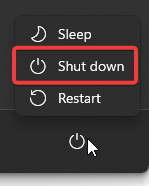
- Déconnecter votre chargeur et toutes les clés USB.
- Détacher votre batterie ou déconnecter le câble de la batterie si votre batterie est intégrée.
- Prise le bouton d'alimentation pendant 30 secondes à 1 minute.
- Se reconnecter votre batterie.
- Allumez votre ordinateur portable sans le chargeur connecté.
Cela videra complètement toute alimentation de votre ordinateur portable. Lorsque vous remettez la batterie en place et que vous la rallumez, votre ordinateur portable devrait pouvoir détecter la batterie et lui donner la puissance dont il a besoin.
3. Désinstaller et réinstaller les pilotes de batterie
- Cliquer sur Commencer, recherche Gestionnaire de périphériques puis frappe Entrer.

- Cliquer sur Batteries.

- Faites un clic droit sur le premier pilote de batterie et sélectionnez Désinstaller l'appareil.
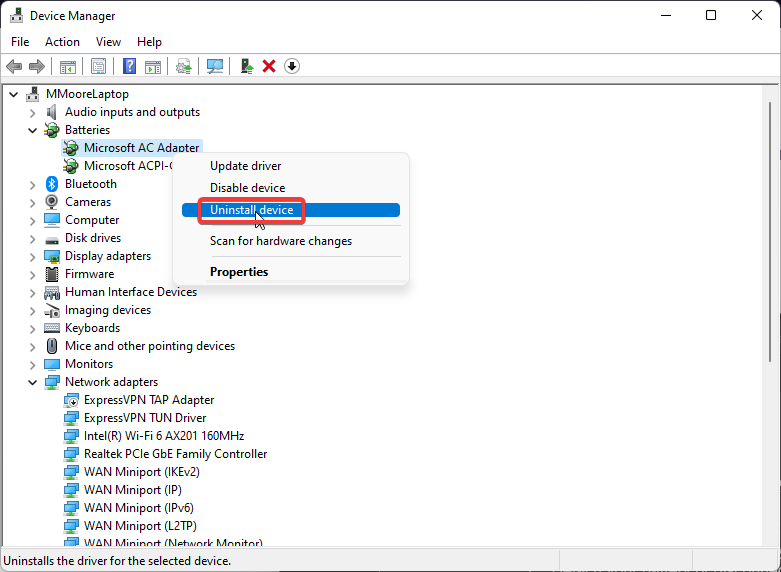
- Sélectionner Désinstaller encore.
- Répétez les étapes 3 et 4 sur tous les autres pilotes du Batteries section.
- Redémarrage ton ordinateur portable. Les pilotes seront réinstallés à la mise sous tension.
Si l'un de vos pilotes de batterie est corrompu ou mal installé, votre ordinateur portable ne fonctionnera que s'il est branché sur le chargeur secteur. Désinstaller puis réinstaller vos pilotes de batterie résoudra tous les problèmes avec les pilotes et résoudra ainsi le problème.
La plupart du temps, les pilotes génériques du matériel et des périphériques de votre PC ne sont pas correctement mis à jour par le système. Il existe des différences essentielles entre un pilote générique et un pilote de fabricant.La recherche de la bonne version du pilote pour chacun de vos composants matériels peut devenir fastidieuse. C'est pourquoi un assistant automatisé peut vous aider à trouver et à mettre à jour votre système avec les bons pilotes à chaque fois, et nous vous recommandons fortement DriverFix. Voici comment procéder :
- Téléchargez et installez DriverFix.
- Lancez le logiciel.
- Attendez la détection de tous vos pilotes défectueux.
- DriverFix va maintenant vous montrer tous les pilotes qui ont des problèmes, et il vous suffit de sélectionner ceux que vous souhaitez corriger.
- Attendez que l'application télécharge et installe les pilotes les plus récents.
- Redémarrage votre PC pour que les modifications prennent effet.

DriverFix
Gardez vos pilotes de composants PC en parfait état de fonctionnement sans mettre votre PC en danger.
Visitez le site Web
Avis de non-responsabilité: ce programme doit être mis à jour à partir de la version gratuite afin d'effectuer certaines actions spécifiques.
4. Désactiver et réactiver la batterie de la méthode de contrôle compatible ACPI
- Cliquer sur Commencer, recherche Gestionnaire de périphériques, et frappe Entrer.

- Cliquer sur Batteries.

- Faites un clic droit sur Batterie de méthode de contrôle compatible ACPI Microsoft et sélectionnez Désactiver l'appareil.
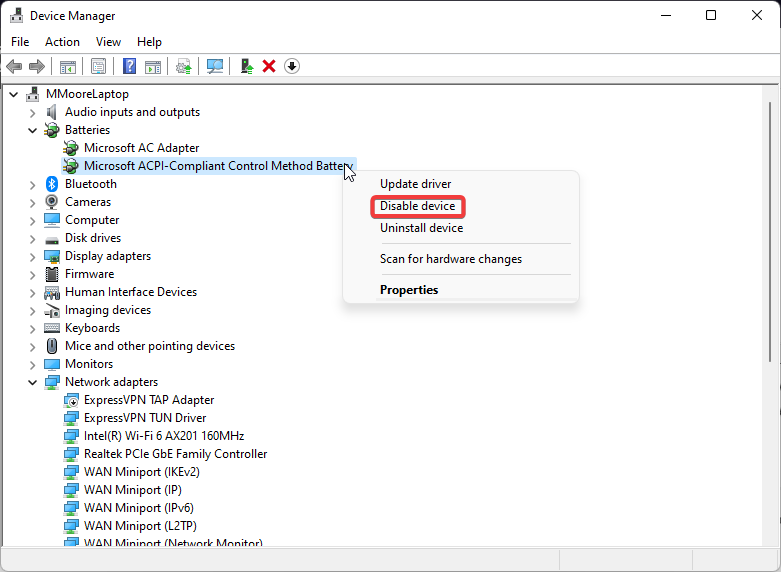
- Après quelques minutes, faites un clic droit sur Batterie de méthode de contrôle compatible ACPI Microsoft et sélectionnez Activer l'appareil.
Conseil d'expert :
SPONSORISÉ
Certains problèmes de PC sont difficiles à résoudre, en particulier lorsqu'il s'agit de référentiels corrompus ou de fichiers Windows manquants. Si vous rencontrez des problèmes pour corriger une erreur, votre système peut être partiellement endommagé.
Nous vous recommandons d'installer Restoro, un outil qui analysera votre machine et identifiera le problème.
Cliquez ici pour télécharger et commencer à réparer.
Vous remarquerez que l'icône de la batterie dans la barre des tâches de votre ordinateur portable disparaît et réapparaît lors de cette étape. La désactivation et la réactivation de cet appareil à batterie réinitialise les schémas d'alimentation de votre appareil. Si cette solution ne fonctionne pas, essayez l'étape suivante.
- AMDRSServ.exe: qu'est-ce que c'est et comment le réparer en 7 étapes faciles
- 0x00000b11: comment corriger cette erreur sous Windows 10 et 11
- Écran noir pour ordinateur portable Lenovo: comment le réparer en 5 étapes
5. Mettre à jour Windows
- Cliquer sur Commencer et ouvrez Paramètres (ou appuyez sur les fenêtres + je).
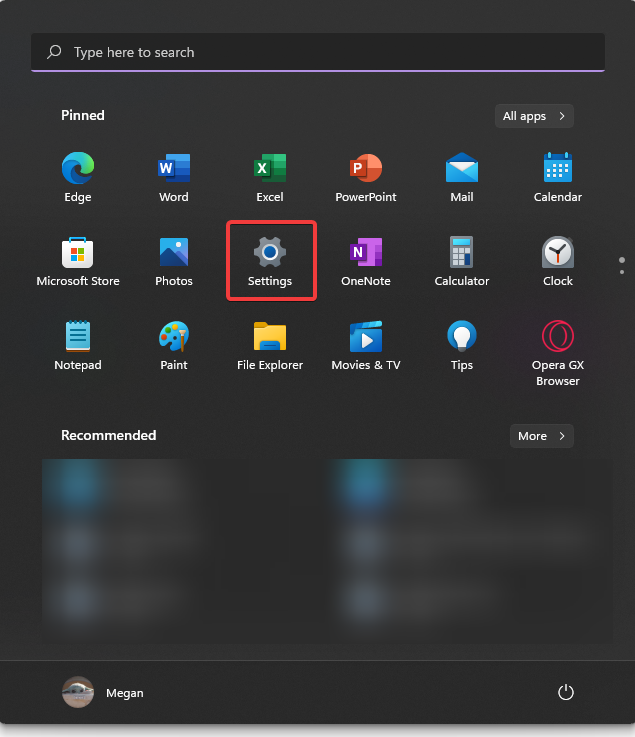
- Cliquer sur Windows Update alors Vérifier les mises à jour.
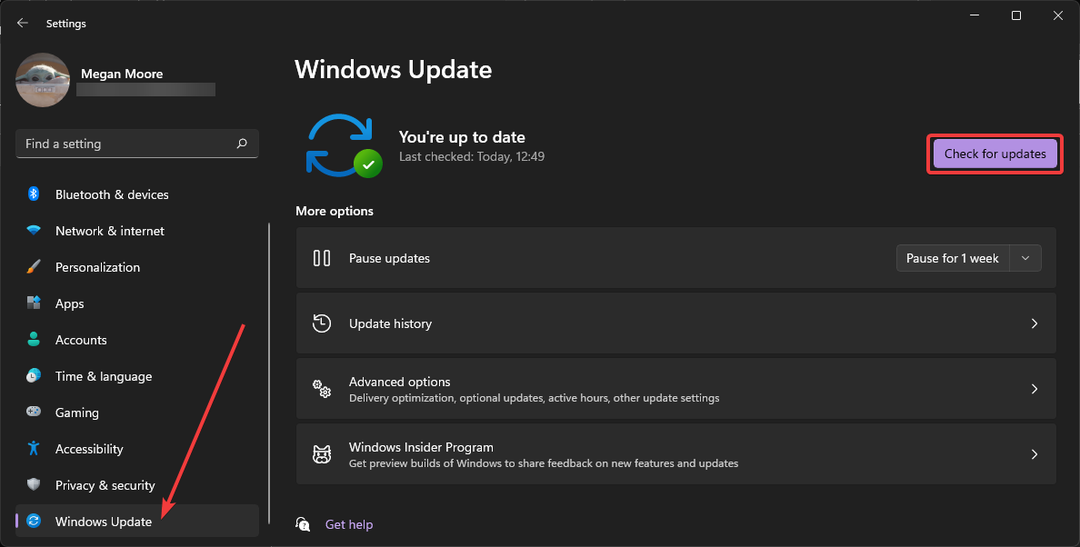
- Suivez les instructions pour mettre à jour votre ordinateur portable.
Avoir une version obsolète de Windows peut entraîner des problèmes de batterie. Assurez-vous de garder votre appareil à jour pour éviter tout problème.
6. Calibrez votre batterie
Si la batterie de votre ordinateur portable n'est pas correctement calibrée, vous risquez de la voir s'éteindre à des moments inattendus lorsqu'elle n'est pas branchée. C'est parce que votre ordinateur portable pense qu'il est à 40% alors qu'il peut en fait être à 2%.
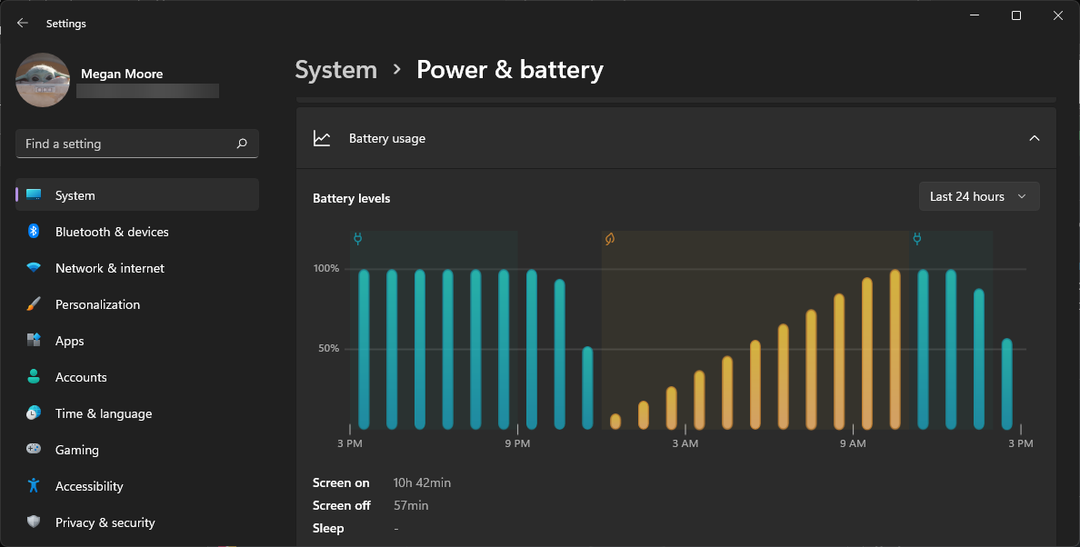
Il existe plusieurs méthodes différentes pour calibrer votre batterie en fonction de la marque de l'ordinateur portable. Le moyen le plus simple consiste à faire fonctionner la batterie de 100 % à presque vide, puis à la brancher pour la recharger à 100 %. Cela fournira une lecture plus précise de la capacité de la batterie de votre ordinateur portable.
Certains fabricants d'ordinateurs incluent un moyen de calibrer la batterie qui peut être trouvé dans le manuel de votre ordinateur portable ou sur les fichiers.
7. Remplacez votre batterie
Si tout le reste échoue et que vous avez tout essayé, mais que votre ordinateur portable ne fonctionnera toujours que lorsqu'il est branché, cela peut être un indicateur fort que vous avez besoin d'une nouvelle batterie. Heureusement, il est relativement facile de remplacer la batterie de votre ordinateur portable et vous pouvez le faire à la maison.
Trouvez en ligne une batterie de remplacement compatible avec le numéro de modèle de votre ordinateur portable. Éteignez votre ordinateur portable et débranchez-le du chargeur avant de l'utiliser. Si vous avez une batterie amovible, la remplacer est un jeu d'enfant. Cependant, pour les batteries internes, vous aurez peut-être besoin de quelques outils simples pour y accéder.
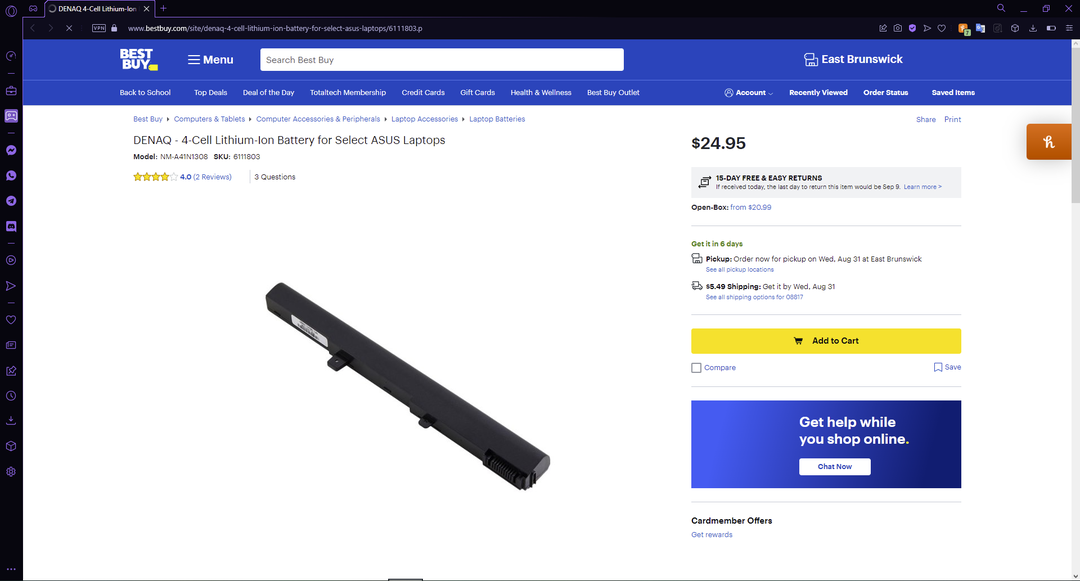
Dévissez soigneusement l'ancienne batterie et détachez-la de la carte mère. Assurez-vous que la nouvelle batterie est exempte de poussière avant de la placer délicatement et de la connecter à la carte mère. Une fois que tout est sécurisé, allumez votre ordinateur portable et voyez si cela a résolu le problème.
Comment savoir si la batterie de mon ordinateur portable doit être remplacée ?
Dans certains cas, Windows vous indiquera quand il est temps de remplacer votre batterie. Un avertissement comme pensez à remplacer votre batterie apparaîtra. Votre ordinateur portable peut également s'éteindre soudainement même s'il n'y a aucune indication que votre batterie est faible.
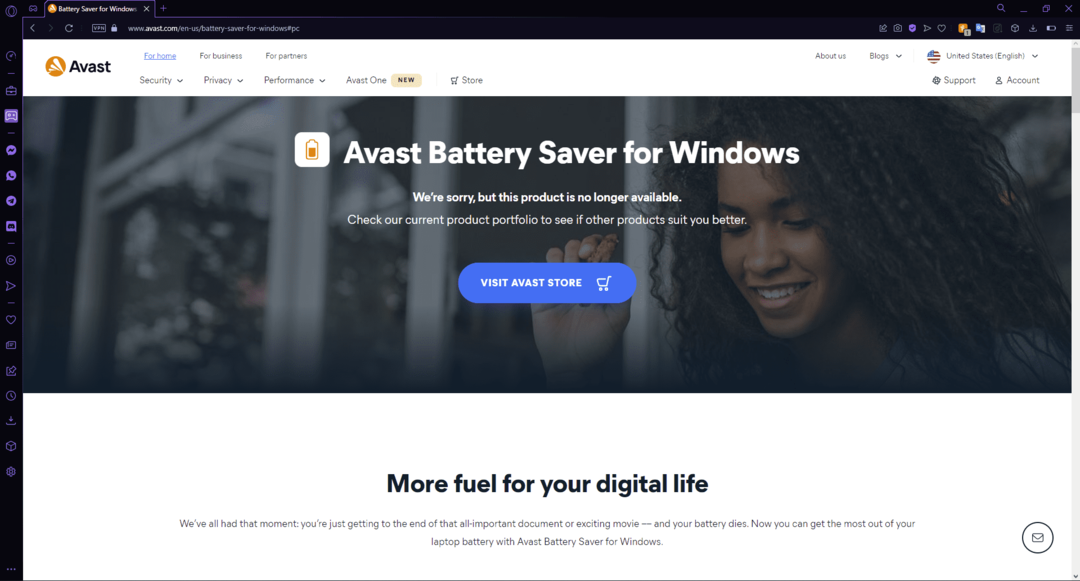
Il existe également des outils tiers disponibles qui permettront aux utilisateurs de connaître l'état de leur batterie et sa capacité. Si vous voulez une liste de nos meilleurs choix pour outils pour vérifier la santé de la batterie de votre ordinateur portable, nous avons des suggestions pour cela.
J'espère que l'une des solutions ci-dessus vous a aidé à réparer votre ordinateur portable s'il ne fonctionne que lorsqu'il est branché. Consultez notre guide pour trucs et astuces pour améliorer la durée de vie de votre batterie. Faites-nous savoir dans les commentaires quelle étape a fonctionné pour vous ou si vous avez des suggestions pour d'autres solutions.
Vous avez toujours des problèmes? Corrigez-les avec cet outil :
SPONSORISÉ
Si les conseils ci-dessus n'ont pas résolu votre problème, votre PC peut rencontrer des problèmes Windows plus profonds. Nous recommandons télécharger cet outil de réparation de PC (évalué Excellent sur TrustPilot.com) pour y répondre facilement. Après l'installation, cliquez simplement sur le Lancer l'analyse bouton puis appuyez sur Tout réparer.

![Impossible d'allumer Surface Pro 4 [GUIDE ÉTAPE PAR ÉTAPE]](/f/959d6996a22a05e303fd43a7512049a5.jpg?width=300&height=460)
![HP Envy branché mais ne charge pas sous Windows 10 [RÉPARER]](/f/a030204d8e897decaadfb7cec8783d69.jpg?width=300&height=460)